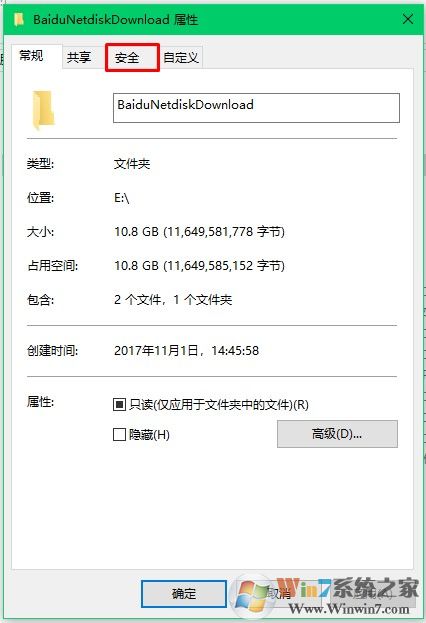
原因解析:
一般出现选项卡消失的原因都是策略组选项被关闭导致的。我们只需要关闭策略组种有关于关闭安全选项卡的功能即可。
具体步骤如下:
方法一:
1、Windows+R,输入“gpedit.msc”,打开组策略编辑器
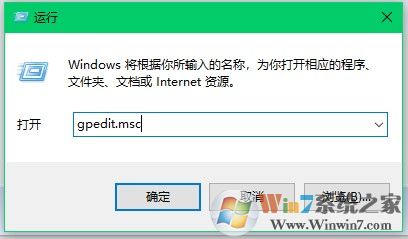
2、找到:用户配置-管理模板-Windows组件-文件资源管理器,查看右侧的位置如下图,找到删除安全选项卡,查看状态是否是未配置。如果不是,请改为“未配置”。
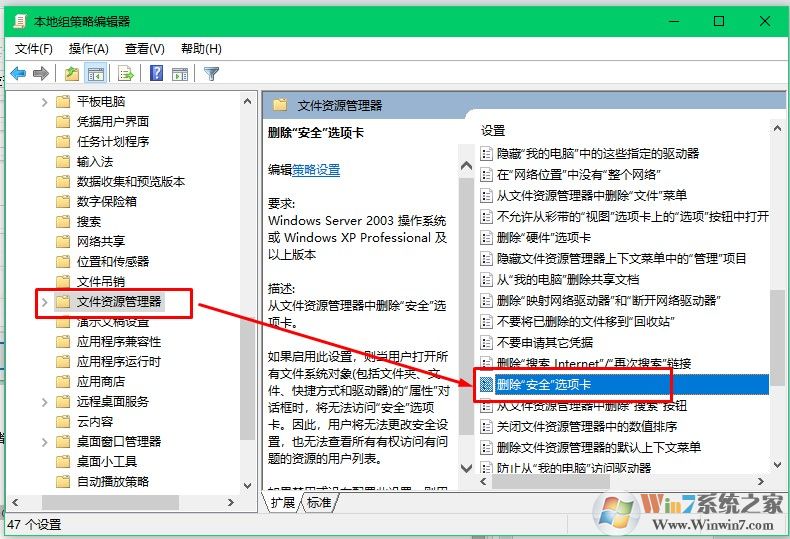
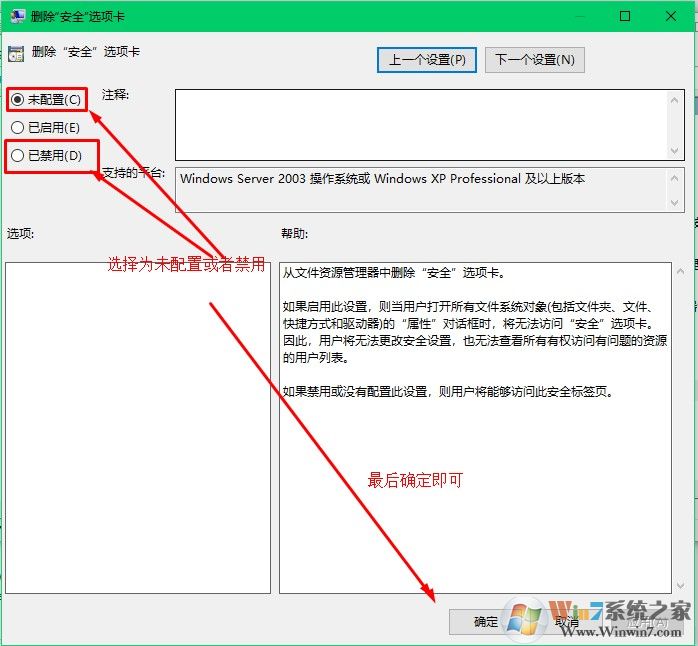
方法二:
如方法一无效则说明系统文件出现损坏,我们需要适用一下方法修复。
1、Windows+X,打开“命令提示符(管理员)或者Windows powershell(管理员),执行以下命令:
DISM/Online /Cleanup-image /Scanhealth
DISM/Online /Cleanup-image /Restorehealth
Sfc /scannow
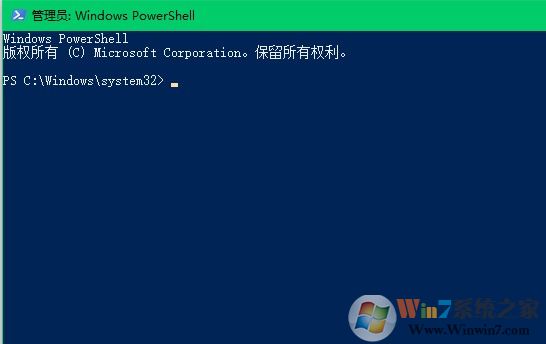
2、等待系统自动修复受损文件即可。完成之后重启计算机。
总结:以上win10系统文件夹属性界面没有安全选项卡的修复发方法了,如有遇见安全选项卡丢失的用户可参照以上方法修复此问题。